|
|
Windows 8でパソコンの性能評価を再実行する方法 | ||
Windows 8でパソコンの性能評価を再実行する方法 |
Q&A番号:017629 更新日:2015/08/07
|
Q&A番号:017629 更新日:2015/08/07 |
 | Windows 8で、パソコンの性能評価を再実行する方法について教えてください。 |
 | Windowsエクスペリエンスインデックス機能を使用し、パソコンの性能評価を再実行することで、パソコンやハードウェアの性能評価について最新の状態を確認できます。 |
Windowsエクスペリエンスインデックス機能を使用し、パソコンの性能評価を再実行することで、パソコンやハードウェアの性能評価について最新の状態を確認できます。
はじめに
Windowsエクスペリエンスインデックス機能を使用すると、パソコン全体の性能や主要なハードウェアの性能について、評価を確認することができます。
評価の値は、システム構成を変更した場合やハードウェアを交換または増設した場合に変更され、再度評価を行うことで更新されます。
再評価は、いつでも実行することができます。
バッテリー駆動の場合は正確に評価が行えない可能性があるため、ACアダプターを接続して操作を行ってください。
ハードディスクの空き領域が不足している場合、評価を完了できないことがあります。
操作手順
Windows 8でパソコンの性能評価を再実行するには、以下の操作手順を行ってください。
「Windows」キーを押しながら「X」キーを押し、表示された一覧から「コントロールパネル」をクリックします。
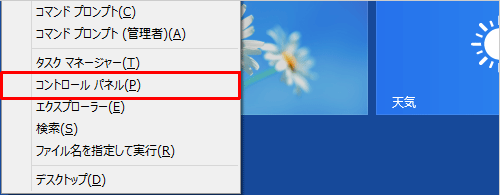
「コントロールパネル」が表示されます。
「表示方法」が「カテゴリ」になっていることを確認し、「システムとセキュリティ」をクリックします。
※ 表示方法が「アイコン」の場合は「パフォーマンスの情報とツール」をクリックして、手順5に進みます。
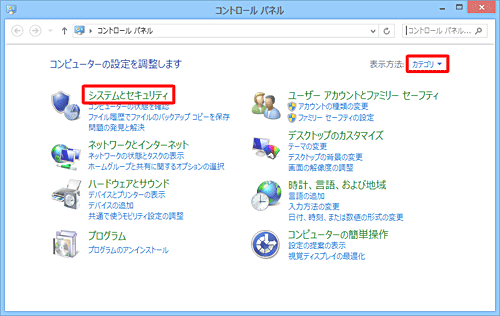
「システムとセキュリティ」が表示されます。
「システム」をクリックします。
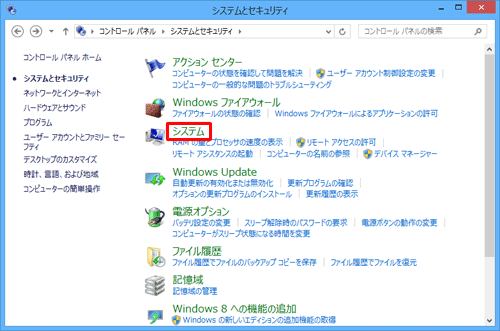
「システム」が表示されます。
「システム」欄から「Windowsエクスペリエンスインデックス」をクリックします。
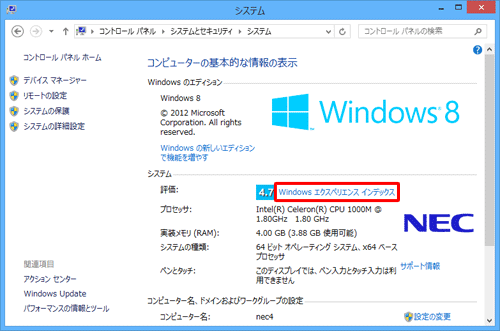
「パフォーマンスの情報とツール」が表示されます。
「評価を再実行」をクリックします。
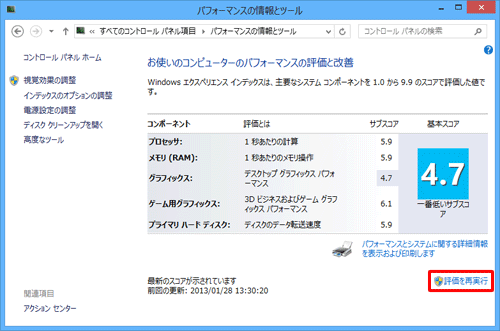
「Windowsエクスペリエンスインデックス」画面が表示されるので、しばらく待ちます。
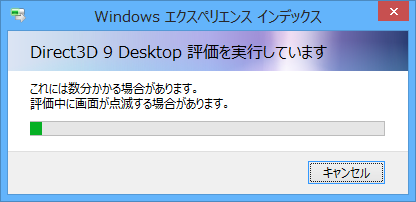
以上で操作完了です。
パソコンの性能評価が更新されたことを確認してください。
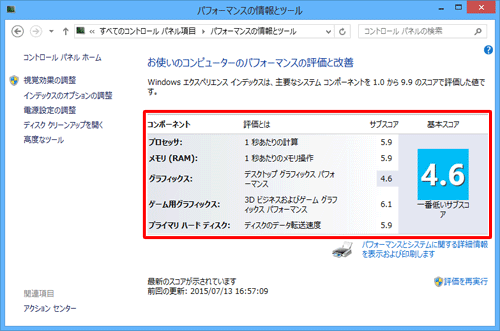
関連情報
このQ&Aに出てきた用語
|
|
|


 パソコンの性能評価を再実行する方法
パソコンの性能評価を再実行する方法








